
Кузин / lab_2_kuzin_ya_v
.docxГУАП
КАФЕДРА № 41
ОТЧЕТ ЗАЩИЩЕН С ОЦЕНКОЙ
ПРЕПОДАВАТЕЛЬ
доц., канд. техн. наук |
|
|
|
А.В. Аграновский |
должность, уч. степень, звание |
|
подпись, дата |
|
инициалы, фамилия |
ОТЧЕТ О ЛАБОРАТОРНОЙ РАБОТЕ №2 |
РАЗРАБОТКА КОМАНДНЫХ ФАЙЛОВ СРЕДСТВАМИ КОМАНДНОЙ СТРОКИ WINDOWS |
по курсу: ОПЕРАЦИОННЫЕ СИСТЕМЫ |
|
РАБОТУ ВЫПОЛНИЛ
СТУДЕНТ ГР. № |
Z9411 |
|
|
|
Кузин Я.В. |
|
|
|
подпись, дата |
|
инициалы, фамилия |
Санкт-Петербург 2022
Сведения о системе:
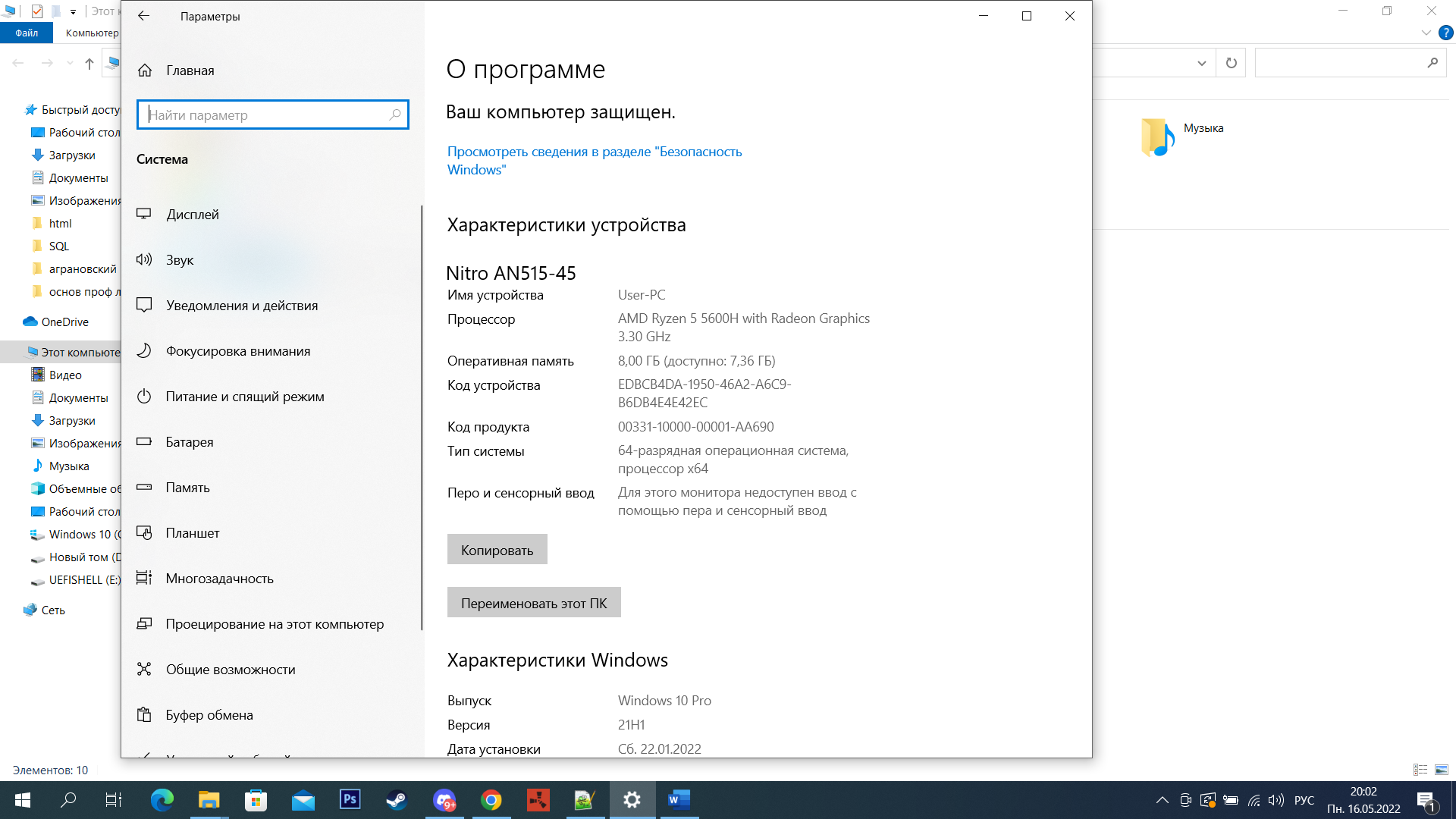
Рисунок 1 – Сведения о системе
Цель работы: получение практических навыков разработки командных файлов для Командной строки Windows.
Вариант 12
Упражнение 1.4. Установка атрибутов.
В блокноте создал файл
![]()
Рисунок 2 – Создание блокнота
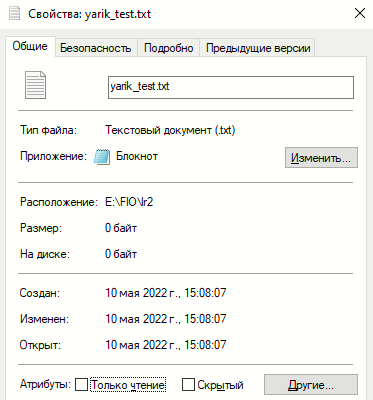
Рисунок 3 – Свойства созданного блокнота
С помощью команды ATTRIB +A +H +R yarik_test.txt присвоил созданному файлу указанные атрибуты: только для чтения, скрытый и архивный:
![]()
Рисунок 4 – Установка атрибутов
Теперь файл с атрибутом скрытый не виден в проводнике.
![]()
Рисунок 5 – Свойства блокнота после установления атрибутов
Отменил атрибут скрытый командной ATTRIB -H yarik _test.txt:
![]()
Рисунок 6 – Удаление атрибута
![]()
Рисунок 7 – Свойства блокнота после удаления атрибута
Упражнение 1.5. Исследование характеристик каталогов.
Используя конвейеризацию и команды DIR и FIND определил количество занятых и свободных байт

Рисунок 8 – Количество свободных и занятых байт
Определил количество папок в том же каталоге:
![]()
Рисунок 9 – Количество папок
Подсчитал количество файлов с расширением .bmp и .dll, таких нет.
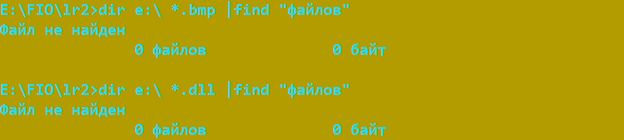
Рисунок 10 –Количество файлов с расширением .dll
Вывел на экран названия всех файлов с расширением .py, на данном диске не имелось файлов исходного кода языке python

Рисунок 11 – Проверка поиска файлов с расширением .py
Упражнение 1.6. Изучение особенностей работы команды echo.
В командной строке я выполнил команду ECHO OFF, команду DIR, ATTRIB и MODE. После этого восстановил приглашение ко вводу, набрав команду ECHO ON.
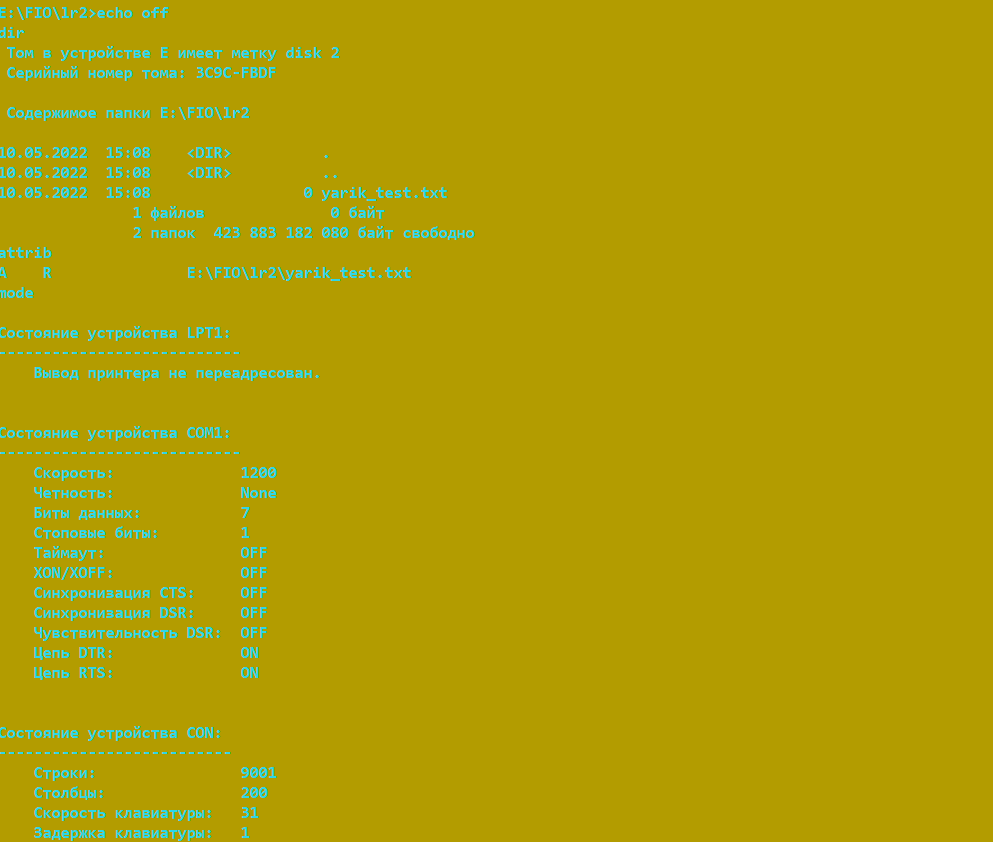
Рисунок 12 – Упражнение 1.6
Упражнение 1.7. Сценарии диалога с пользователем.
Создал командный файл для вывода на экран фразы «I stady at SUAI!» и запустил его:
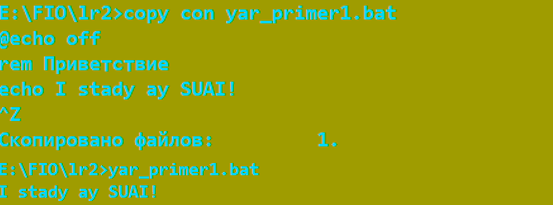
Рисунок 13 – Командный файл yar _primer1.bat
Командный файл, где объявлена переменная с именем name и присвоено ей значение Cosmos:

Рисунок 14 – Командный файл yar _primer2.bat
Далее - командный файл имитирующий диалог с пользователем и результат его работы:
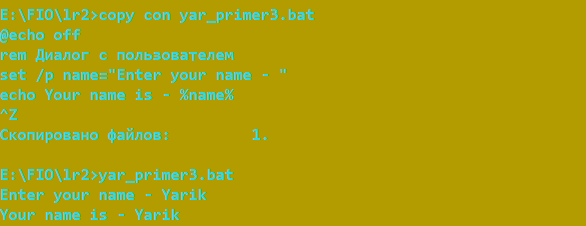
Рисунок 15 – Командный файл yar _primer3.bat
Четвертый командный файл реализован с помощью команд перенаправления ввода/вывода. В результате командный файл направляет сообщения, выводимые командой ECHO, в текстовые файлы:
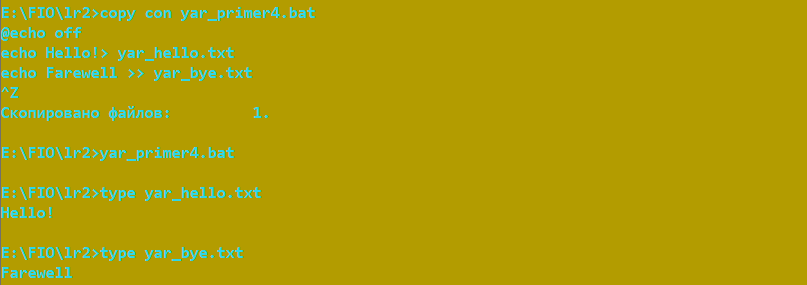
Рисунок 16 – Командный файл yar _primer4.bat
Последний командный файл запрашивает у пользователя по очереди имя и возраст, а затем вывод их вместе на экран:
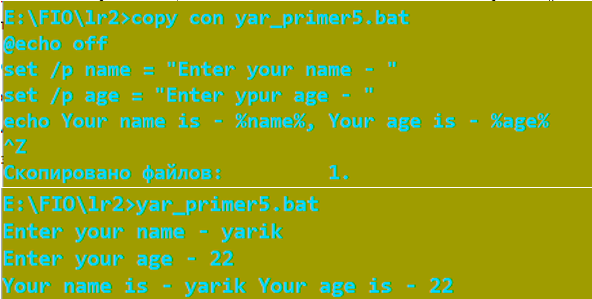
Рисунок 17 – Командный файл yar _primer5.bat
Упражнение 1.8. Копирование каталогов с параметрами.
Разработан командный файл yar _copier.bat:
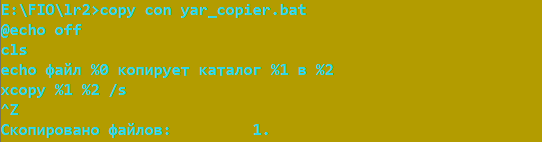
Рисунок 18 – Командный файл yar _copier.bat
Упражнение 1.9. Работа с командными файлами.
Командный файл yar _forest.bat, создающий дерево каталогов с помощью команд MD и CD:
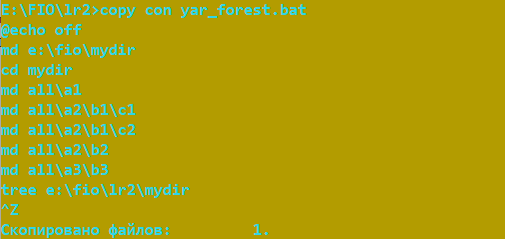
Рисунок 19 – Командный файл yar _forest.bat
Результат работы командного файла:
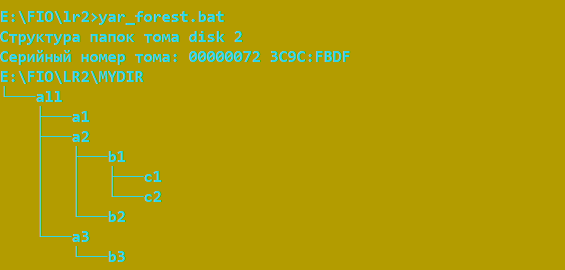
Рисунок 20 – Результат работы командного файла yar _forest.bat
В каталоге ALL создал следующие текстовые файлы:
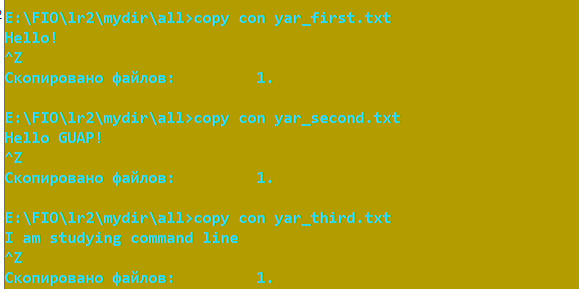
Рисунок 21 – Создание файлов в каталоге ALL
Создал пакетный командный файл yar _main.bat:
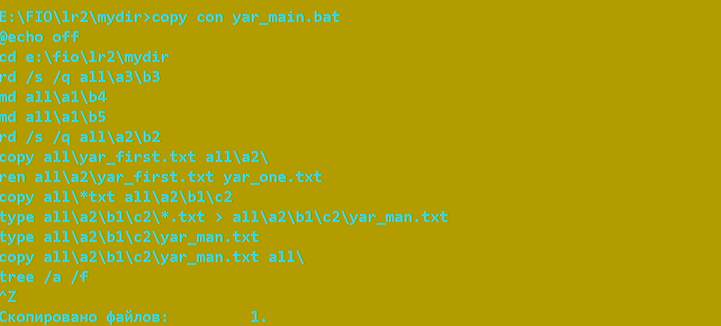
Рисунок 22 – Командный файл yar _main.bat
Результат выполнения командного файла:
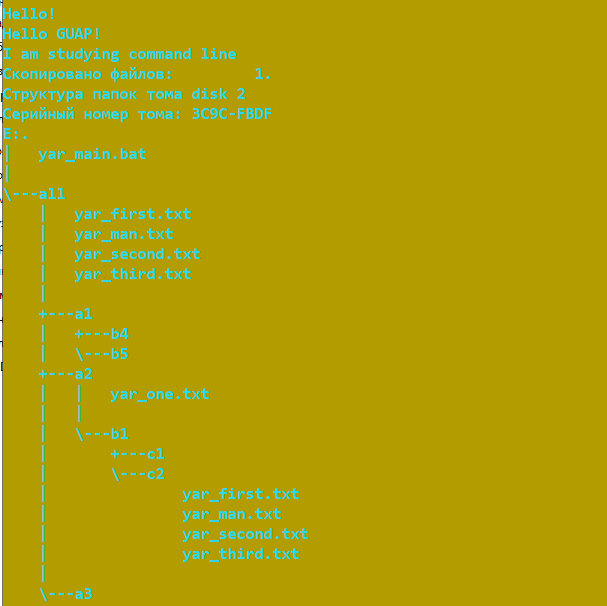
Рисунок 23 –Результат выполнения файла yar _main.bat
Задание по варианту. Вариант 10.
Командный файл, который создаёт и выводит на экран дерево каталогов по моему варианту:
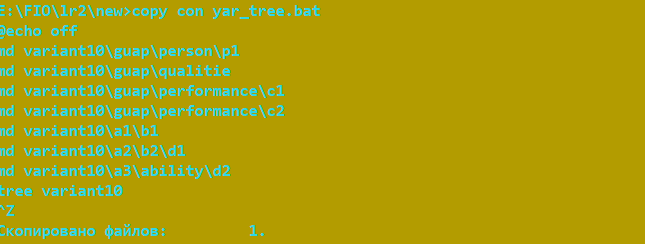
Рисунок 24 – Создание файла yar _tree.bat
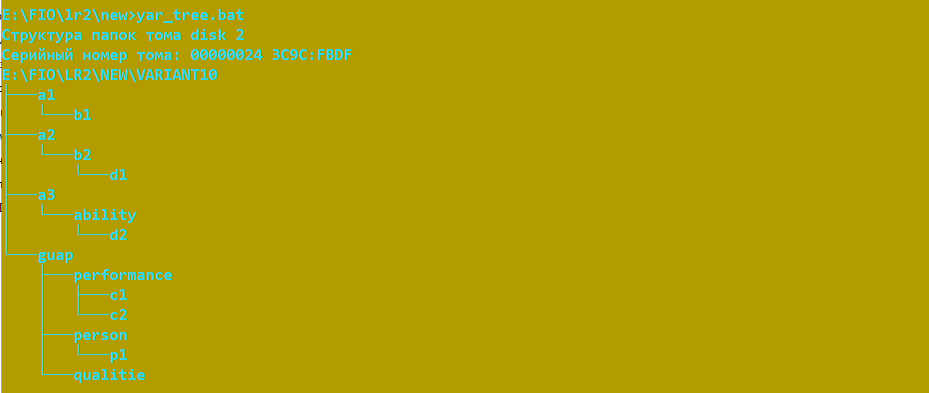
Рисунок 25 – Результат работы файла yar _tree.bat
Затем изменил файл так, чтобы название трёх каталогов передавались в качестве параметров командного файла (%1, %2, %3):
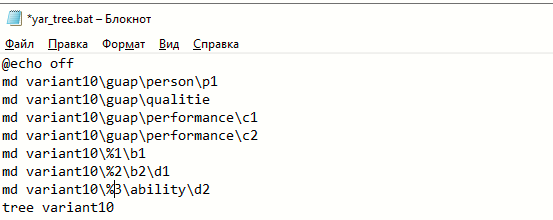
Рисунок 26 – Изменённый yar _tree.bat
Пример работы данного командного файла:
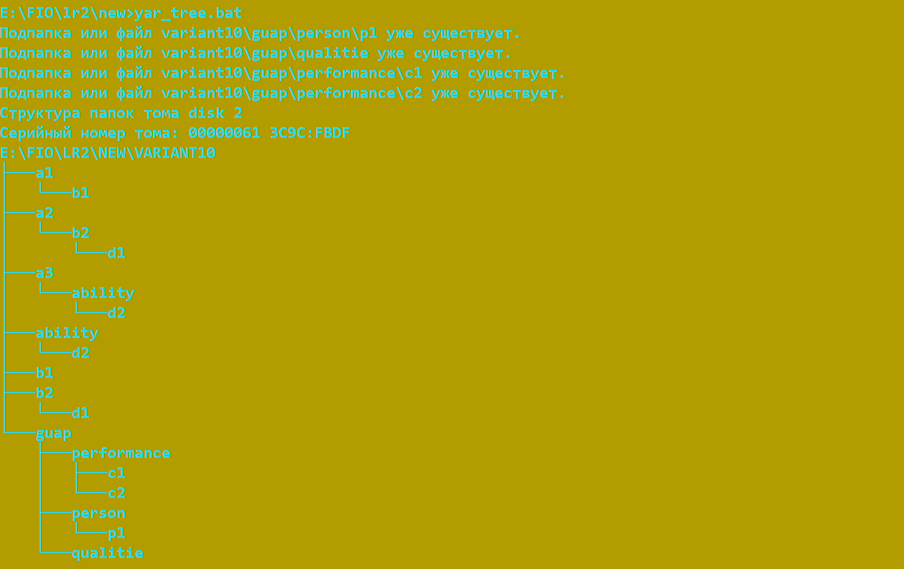
Рисунок 27 – Пример работы yar _tree.bat
Для удаления, создаваемого предыдущим командным файлом каталога, я написал следующий командный файл:
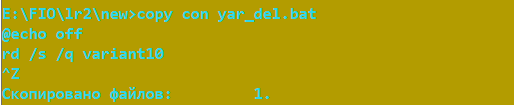
Рисунок 28 – Командный файл yar _del.bat
Через поиск папок dir проверил их наличие до и после удаления:
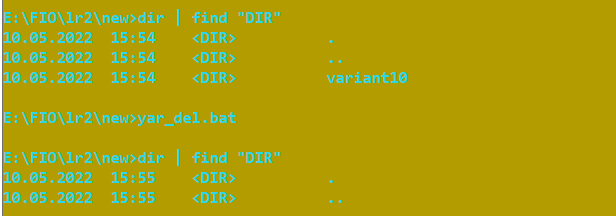
Рисунок 29 – Результат работы файла yar _del.bat
Здесь представлен командный файл, который:
Выводит на экран разработанное ранее дерево каталогов.
Запрашивает имя каталога-источника копирования.
Запрашивает имя каталога-назначения копирования.
А также запрашивает имя файла для копирования.
Подтверждает выполнение команды копирования путём обновления дерева каталогов.

Рисунок 30 – Командный файл yar _copy.bat

Рисунок 31 – Создание файла yar.txt
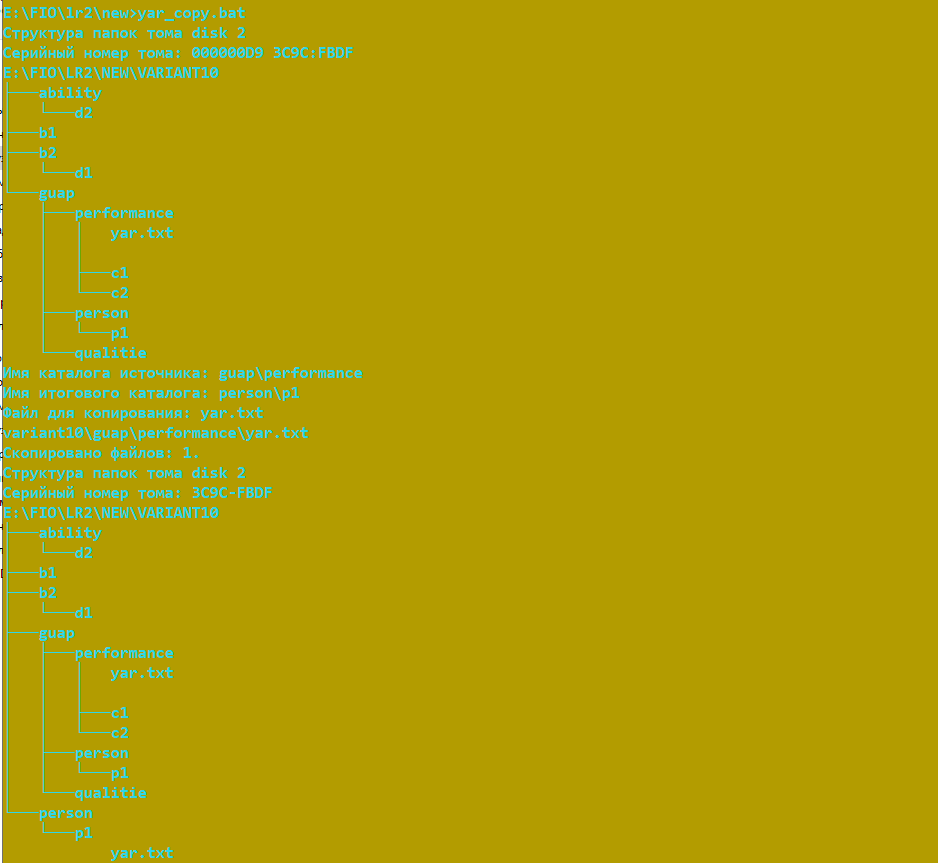
Рисунок 32 – Результат работы команды yar _copy.bat
Вывод о проделанной работе:
В ходе выполнения данной лабораторной работы я получил базовые навыки по работе с Командной строкой:
Научился ограничивать вывод на экран текста, которые прописан до команды с помощью ECHO OFF.
Потренировался создавать командные файлы, которые могут состоять из разных команд.
Познакомился с командами для работы с файлами и каталогами, такими как создание, удаление копирование и перемещение.
Научился передавать пользовательские данные с помощью аргументов командного файла и команды SET /P.
Начал использовать в коде цикл FOR. Это позволяет создавать более сложные программы, которые будут решать большее кол-во задач.
Использование командных файлов, позволит оптимизировать мою работу и код с помощью автоматизации простых и однотипных задач, например, создание деревьев каталогов, резервного копирования, поиска и перемещения.
